为您解答office 2010制表位如何配置
word的制表位是指在水平标尺上的位置,指定文字缩进的距离或一栏文字开始之处。
制表位的含义
表格是由表元素和表格线组成的。表的内容可以不用格线来划分成小格,而是依靠相互之间的固定的间距和规则的纵横定位来形成表的特征,这便是制表位。
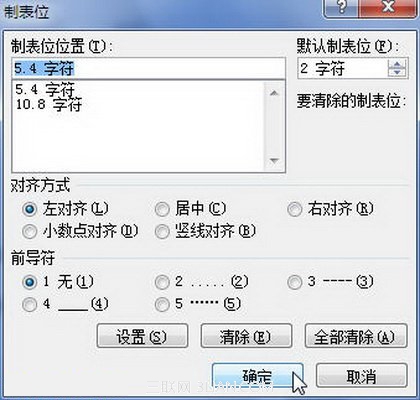
word 2010配置制表位
在Microsoft word2010中通过配置制表位选项,以确定制表位的位置、对齐方式、前导符等类型:
第1步,打开word2010文档窗口,在“开始”功能区的“段落”分组中单击显示段落对话框按钮。
第2步,在打开的“段落”对话框中单击“制表位”按钮。
第3步,打开“制表位”对话框,首先在制表位列表框中选中特定制表位,然后在“制表位位置”编辑框中输入制表位的位置数值;调整“默认制表位”编辑框的数值,以配置制表位间隔;在“对齐方式”区域选择制表位的类型;在“前导符”区域选择前导符样式。配置完毕单击“确定”按钮直接。
系统下载推荐
本站发布的系统与软件仅为个人学习测试使用,不得用于任何商业用途,否则后果自负,请支持购买微软正版软件!
Copyright @ 2022 win10 64位系统版权所有